Win10集成显卡怎么调显存?Win10集成显卡显存设置方法教学 |
您所在的位置:网站首页 › 核显如何调显存 › Win10集成显卡怎么调显存?Win10集成显卡显存设置方法教学 |
Win10集成显卡怎么调显存?Win10集成显卡显存设置方法教学
|
当前位置:系统之家 > 系统教程 > Win10集成显卡怎么调显存?Win10集成显
Win10集成显卡怎么调显存?Win10集成显卡显存设置方法教学
时间:2023-01-29 11:25:38 作者:wuxin 来源:系统之家 1. 扫描二维码随时看资讯 2. 请使用手机浏览器访问: https://m.xitongzhijia.net/xtjc/20230129/275898.html 手机查看 评论 反馈  网盘下载
Win10 64位专业版 游戏本专用 V2023.01
网盘下载
Win10 64位专业版 游戏本专用 V2023.01
大小:5.14 GB类别:游戏专用系统 Win10集成显卡怎么调显存?我们安装好的Win10系统可以去bios中进行集成显卡显存的调整。将显存调高之后,我们在玩一些画面质量比较高的游戏就会有更好的显示效果了,而且可以避免显存不足导致的游戏画面黑屏问题。那么接下来我们来看看详细的调整方法吧。 操作步骤 1、首先打开电脑,出现画面之后DEL键(不同的电脑可能用F2,ESC F9等)进入BIOS,集显调节位置在 Chipset - North Bridge子项里面。 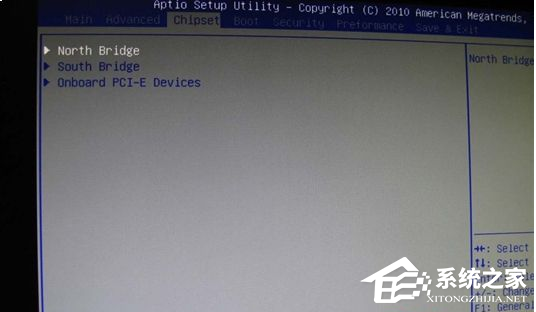
2、这时我们可以看到 IGD Memory项就是设置显存大小的。 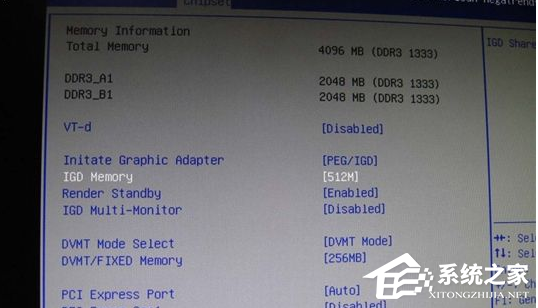
3、不同的电脑可以设置的显存是不一样的,从32M到1024都有,以下小编遇到的电脑最高调到512M。 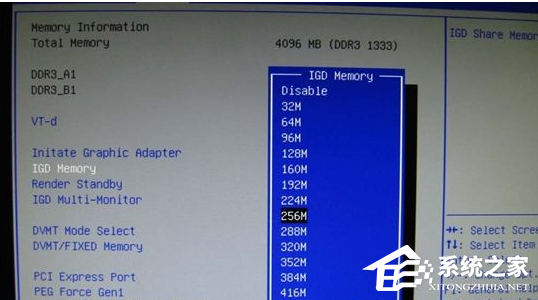
设置自己需要的显存,然后F10保存重启之后,再到Win10 系统中就可以发现显存变大了,如果你运行游戏运行不起来就可以尝试一下调显存。Win10集成显卡显存设置方法教学就到这里了,很高兴和大家分享。 标签 win10教程Win10莫名其妙自动关机重启解决方法 下一篇 > Win10打印任务无法删除怎么办?Win10打印任务一直显示正在删除解决方法 相关教程 Win10提示0x800F0805错误代码怎么办 输入regedit无法打开注册表怎么办 Win10如何设置日语输入法? Win10文件夹背景黑色,怎么改回来-【有效】 Win10安装KB5032198更新出现错误0x8007000D-... Win10精简版下载-Win10最好用的精简版推荐 Win10完全清理驱动器电脑还能用吗? Win10卸载更新提示:发生错误,没有成功卸载全... Win10电脑蓝屏死机错误代码irql_not_less_or_... Win10怎么禁用Windows键?
Win10选21H2还是22H2好? 
Win10无线网络不显示?五种方法帮你解决Win10没有wlan选项 
电脑C盘内存满了怎么清理内存?七种方法轻松搞定! 
Wechat Files文件夹可以删除吗?Wechat Files文件夹怎么删除? 发表评论共0条  没有更多评论了
没有更多评论了
评论就这些咯,让大家也知道你的独特见解 立即评论以上留言仅代表用户个人观点,不代表系统之家立场 |
【本文地址】
今日新闻 |
推荐新闻 |